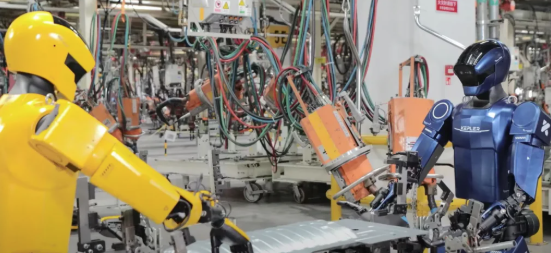1、首先在菜单栏找到苹果小图标
2、点击进入下拉菜单,看到关于本机。
3、点击进入本机信息界面。首先看到的是概览部分,包括了很多信息:macbook电脑型号,系统版本,处理器,内存,图形卡,以及序列号。
4、然后进入显示器页面,我外接了显示器,所以有两台。主要参数是大小和分辨率。
5、然后进入存储空间页面,可以看到硬盘空间大小,以及剩余空间。
6、点击进入管理,可以看到硬盘空间使用具体情况。
7、点击进入支持标签页,看到MacOS及Mac相关的内容.
8、最后一个服务标签页,主要是保修信息和维修相关事项。
1.点击左上角的苹果菜单,关于本机。
2.在出现的关于本机中,可以看到处理器型号及内存大小,点击中间的灰色字,可以查看到当前系统的版本、系统代码、和本机序列号(如图)。
3.点击软件更新...可以对本机进行系统的更新。点击更多信息...可以查看更详细的系统软、硬件配置信息(如图)。
 版权说明:
版权说明: